Kaip visiškai užblokuoti „Microsoft Edge“ sistemoje „Windows 10“: - Kai „Microsoft“ išleido „Windows 10“, „Microsoft Edge“ pakeitė „Internet Explorer“, kuri buvo numatytoji naršyklė ankstesnėse „Windows“ versijose. Kadangi tai sukūrė „Microsoft“, jie priverčia vartotojus naudoti „Edge“ pagal numatytuosius nustatymus. Cortana, asmeninis asistentas naudoja „Edge“ kaip numatytąją naršyklę ieškodamas dalykų internete. Tačiau tokios naršyklės kaip „Chrome“ ir „Firefox“ sulaukė labai didelės gerbėjų bendruomenės dėl tose naršyklėse įdiegtų pažangių funkcijų. Be to, pavyzdinė šių naršyklių vartotojo patirtis pritraukia vartotojus jų link. Tiek daug vartotojų nori atsikratyti „Edge“ arba nori jį visiškai užblokuoti. Numatytąją naršyklę galime pakeisti iš nustatymų. Bet po kiekvieno „Windows“ atnaujinimo nustatymai grąžinami ir „Edge“ vėl tampa numatytąja naršykle. Esant tokiai situacijai, mes galime naudoti lengvą, bet efektyvią programą, vadinamą Briaunos blokavimas. Skaitykite toliau ir sužinokite, kaip tai padaryti blokuoti „Microsoft Edge“ sistemoje „Windows 10“.
Taip pat skaitykite:Kaip pakeisti numatytąjį paieškos variklį iš „Bing“ į „Google“ sistemoje „Windows 10“
1 ŽINGSNIS
- Atsargumo sumetimais prieš blokuodami „Edge“ naršyklę pasidarykite atsarginę kopiją. Tai bus naudinga, jei iškils kokia nors problema.
- Dabar paleiskite Nustatymai iš paieškos laukelio.
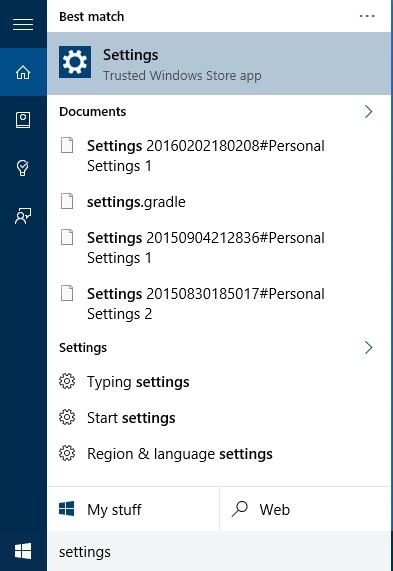
- Spustelėkite Sistema parametrus.
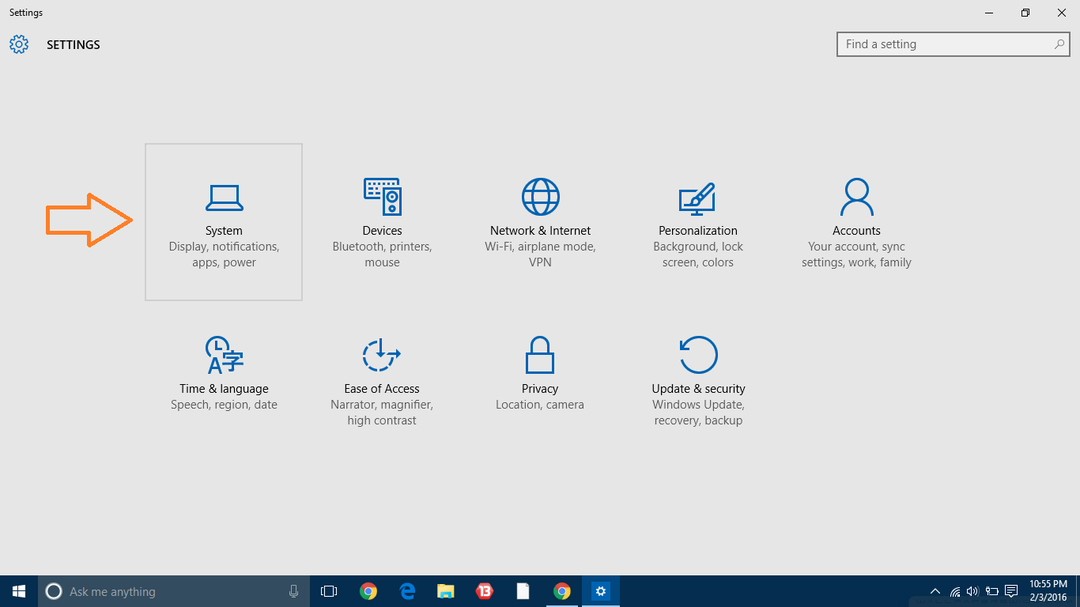
- Spustelėkite Numatytosios programos ir iš interneto naršyklė Parinktis pasirinkite bet kurią naršyklę, kurią norite nustatyti kaip numatytąją.
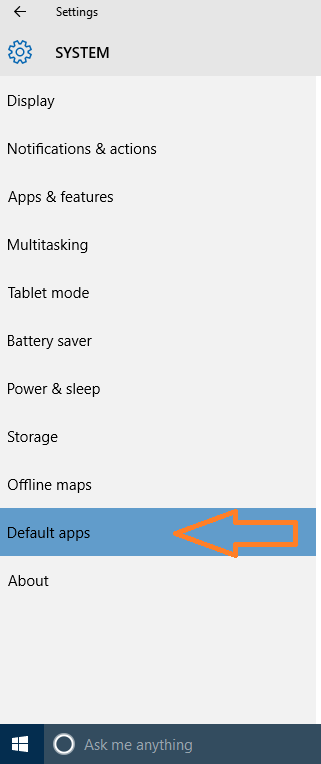
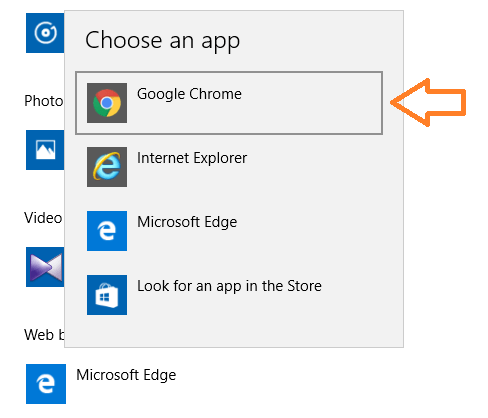
2 ŽINGSNIS
- Pasirinkę numatytąją naršyklę parsisiųstiBriaunos blokavimas iš oficialios svetainės Sordumas. ZIP failas bus atsisiųstas į jūsų sistemą. Ištraukite ZIP ir dukart spustelėkite Edgeblock.exe.
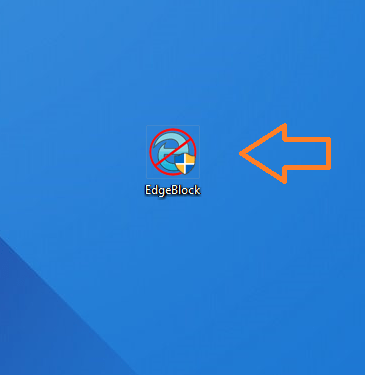
- A Vartotojo prieigos kontrolė pasirodys leidimo langas. Spustelėkite Taip. Dabar Briaunos blokavimas atsivers.
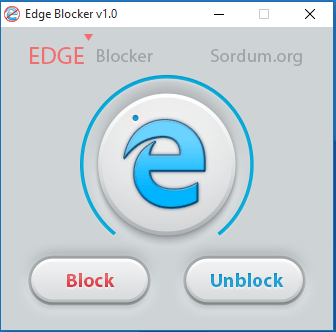
- Spustelėkite Blokuoti mygtuką, kad užblokuotumėte „Edge“ naršyklę. Taip, viskas. Dabar sėkmingai užblokavote „Edge“ naršyklę.
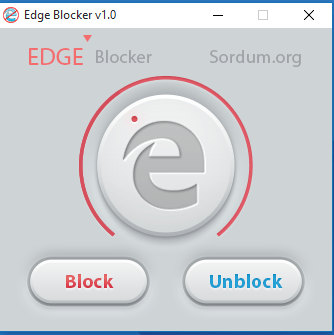
- Jei norite atblokuoti „Edge“ naršyklę, spustelėkite Atblokuoti mygtuką.
Taigi, dabar jūs sužinojote, kaip užblokuoti „Edge“ naršyklę „Windows 10“ naudojant paprastą įrankį, vadinamą Briaunos blokavimas. Ši programa yra patogi vartotojui ir lengva. Be to, bet kuriuo metu galite lengvai atblokuoti „Edge“ naršyklę.


